Hoe te wissen schema op Honeywell Thermostat in seconden

Inhoudsopgave
Toen de weerpatronen in de loop der jaren veranderden, heb ik het schema dat ik op mijn Honeywell-thermostaat had staan, regelmatig gewijzigd.
Het gevolg was dat de thermostaat het niet goed deed met de constante schemawijzigingen, dus besloot ik alle schema's op de thermostaat te resetten en te wissen.
Om uit te zoeken hoe dit moet, ben ik online gegaan en heb ik de ondersteuningspagina's van Honeywell bekeken.
Ik ben ook naar gebruikersforums gegaan om een meer praktische mening te krijgen over hoe het allemaal moet.
Deze gids omvat de meeste Honeywell thermostaten en is geschreven met behulp van het grondige onderzoek dat ik heb kunnen doen.
Na het lezen van deze gids zult u ook in staat zijn om de schema's in uw Honeywell thermostaat in enkele seconden te wissen.
Om het schema op uw Honeywell thermostaat te wissen, gebruikt u het menu als uw thermostaat er een heeft om het schema te wissen of reset u uw Honeywell thermostaat met behulp van de resetknop bij het plaatsen van de batterijen in de tegenovergestelde richting. .
Waarom moet u het schema van de Honeywell-thermostaat wissen?

Voordat we ingaan op het hoe, moeten we eerst kijken naar het waarom.
Het is raadzaam het schema van uw Honeywell-thermostaat af en toe te wissen omdat de sensoren in de thermostaat na langdurig gebruik slijten.
Mogelijk moeten de sensoren opnieuw worden gekalibreerd. Door de thermostaat te resetten of de programmering te wissen, worden ze automatisch gekalibreerd.
U kunt het schema ook wissen als de thermostaat het schema niet goed volgt.
Abnormaal energieverbruik kan ook worden veroorzaakt door een thermostaat die het schema niet volgt, wat u kunt verhelpen door het programma te wissen of de thermostaat opnieuw in te stellen.
Zie ook: Hoe verander je de input op Samsung TV? Alles wat je moet wetenEen defecte thermostaat kan problemen veroorzaken in uw airconditioningsysteem, dus probeer hem te resetten of de schema's die hij draait te wissen voordat u de professionals belt om te komen kijken.
Op welke modellen Honeywell-thermostaten kunt u schema's instellen/verwijderen?
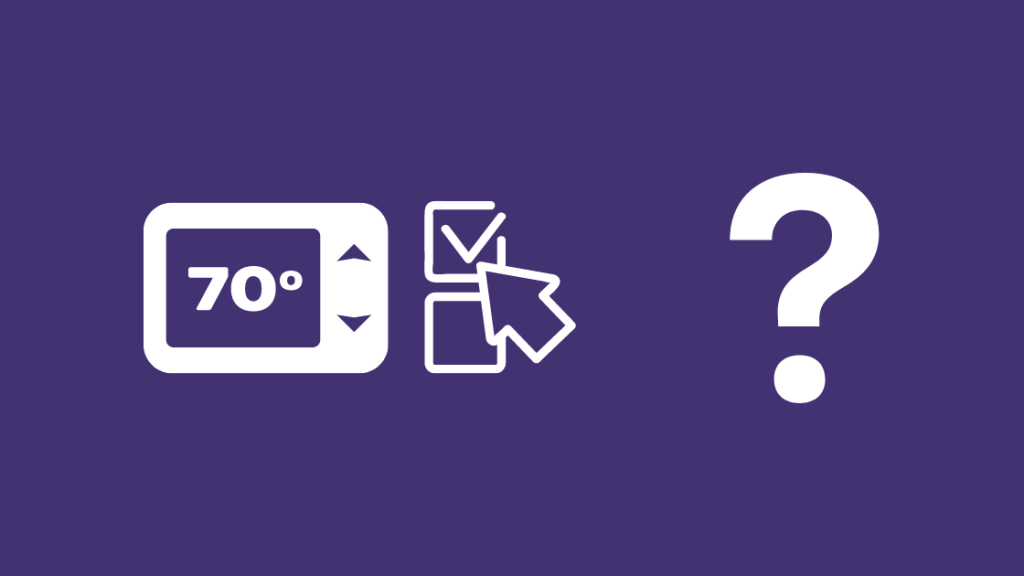
U kunt de schema's wissen op de meeste Honeywell thermostaten, waaronder alle modellen uit de 2000, 4000, 6000, 7000, 8000 en 9000 serie.
De gemakkelijkste manier om daar achter te komen is om te kijken of uw thermostaten programmeerbaar zijn, aangezien u met de meeste van deze thermostaten schema's kunt instellen en soms wissen.
Met niet-programmeerbare thermostaten kunt u hem alleen aan- en uitzetten en de temperatuur regelen, dus hij is waarschijnlijk programmeerbaar als uw thermostaat meer functies heeft.
Om uw modelnummer te vinden, heeft Honeywell in al hun modellen een thermostaat ID-kaart aangebracht.
De kaart zit in de doos waarin de thermostaat is geleverd en is de eenvoudigste manier om het modelnummer te vinden zonder zelf te hoeven knutselen.
Sommige modellen worden niet geleverd met een ID-kaart, en bij die modellen kunt u achter het frontpaneel van de thermostaat kijken.
Verwijder het voorpaneel van de thermostaat door het uit de muur te trekken.
Gebruik uw vingers om de bovenkant vast te pakken en uw duim aan de onderkant en trek het voorpaneel eraf.
Bij sommige thermostaten kunt u de frontjes niet op deze manier verwijderen, dus zorg ervoor dat u de juiste procedure volgt om het frontje te verwijderen door de handleiding van de thermostaat te raadplegen.
Haal het voorpaneel eraf en draai het om, zodat het modelnummer erop gedrukt staat.
Honeywell heeft een gemakkelijk te volgen video om uw model te vinden, die u kunt bekijken als u problemen ondervindt.
Je kunt de schema's op de slimmere T5, T6 en T6+ modellen en de Smart en Lyric Round thermostaten ook resetten met de app of vanaf de thermostaat, wat belachelijk eenvoudig is om te doen.
Om het schema op uw T5-, T6- en T6+-modellen opnieuw in te stellen:
- Houd het Menu-pictogram ingedrukt en scroll naar Reset.
- Ga naar Reset> Schema
- Kies Schema om het schema opnieuw in te stellen.
Om het schema op uw Smart of Lyric Round thermostaten te resetten, moet u de thermostaat zelf resetten.
Om dit te doen:
- Houd het wolkenpictogram op de thermostaat ingedrukt.
- Scroll naar beneden naar Reset en selecteer het.
Nadat het schema opnieuw is ingesteld, maakt u een nieuw schema zoals u eerder had gedaan, en laat u het lopen om te zien of het werkt.
Het schema van een Honeywell 2000-serie thermostaat wissen

De niet-programmeerbare thermostaat uit de 2000-serie is vrij eenvoudig te resetten, wat u kunt doen met de twee knoppen op het frontpaneel.
Het schema van een Honeywell 2000-serie thermostaat wijzigen
Het wijzigen van het schema is vrij eenvoudig bij een thermostaat uit de 2000-serie.
Volg de onderstaande stappen om uw bestaande schema's te wijzigen:
- Druk op de ' Stel ' knop driemaal tot ' Stel schema in De begintijd van de eerste periode van het schema knippert.
- Stel de tijd voor de eerste periode in met de pijltjestoetsen.
- Druk nogmaals op "Set" om de temperatuurinstelling te laten knipperen.
- Zet de systeemschakelaar op Cool om de koelmodus in te stellen of op Heat om de verwarmingsmodus in te stellen.
- Pas de temperatuur dienovereenkomstig aan met de pijltjestoetsen.
- Sla de instellingen op door op de "Set; knop te drukken.
- Herhaal deze stappen voor elke periode die u wilt wijzigen.
Een Honeywell 2000-serie thermostaat in de fabriek resetten
U kunt de thermostaat resetten om een terugkerende fout te herstellen die niet werd hersteld toen u de schema's wijzigde.
Om uw 2000 serie thermostaat te resetten:
- Zet de thermostaat uit.
- Schakel de netspanning uit via de zekeringkast.
- Verwijder het frontje van de thermostaat en haal de batterijen eruit.
- Plaats ze terug in de omgekeerde posities en laat ze 10-15 seconden zo staan.
- Haal de batterijen eruit en plaats ze in de juiste richting terug.
- Controleer of het display aangaat. Zo niet, plaats dan de batterijen goed.
- Plaats het voorpaneel terug en schakel de netspanning weer in.
Daarna moet u de thermostaat opnieuw programmeren, dus zorg ervoor dat u de hierboven besproken handleiding voor het maken van schema's volgt.
Schema wissen op een Honeywell 2000-serie thermostaat vanuit het menu
Aangezien de 2000-serie vrij basic is qua functionaliteit, laat Honeywell u helaas niet toe de schema's op deze thermostaat te wissen.
Het volgende wat u het beste kunt doen is de thermostaat een fabrieksreset geven, waarbij alle programmering van het apparaat wordt verwijderd.
Na een reset maakt u opnieuw de best mogelijke schema's.
Het schema van een Honeywell 4000-serie thermostaat wissen

Werken aan de schema's voor een 4000-serie thermostaat is toegankelijker dan de 2000-serie.
De 4000-serie heeft een menu van waaruit u de thermostaat direct kunt resetten of de planning kunt wissen.
Schema wissen op een Honeywell 4000-serie thermostaat vanuit het menu
Om het schema op uw Honeywell 4000-serie thermostaat te wissen:
- Druk op de "Set" toets totdat op het display "Set Schedule" verschijnt.
- Selecteer de modus waarvoor u de schema's wilt wissen, kies Warmte of Koel.
- Houd de pijltoets omhoog en de toets "Hold" tegelijkertijd vier seconden ingedrukt om een schema te wissen.
- Laat de knoppen los wanneer de schema's zijn gewist.
Na het wissen van de schema's moet u handmatig weer nieuwe schema's invoeren.
Een Honeywell 4000-serie thermostaat in de fabriek resetten
Als het wissen van de schema's niet werkte, probeer dan uw thermostaat opnieuw op te starten.
- Zet de thermostaat aan en zoek de knop 'Programmeren'.
- Gebruik een paperclip of iets dergelijks om de knop in het gat in te drukken en houd hem minstens twee seconden vast.
- Laat de knop los, en de thermostaat zal opnieuw opstarten met de fabrieksinstellingen toegepast.
Stel de datum, tijd en al uw schema's opnieuw in en kijk of het probleem aanhoudt.
Het schema van een Honeywell 6000-serie thermostaat wissen
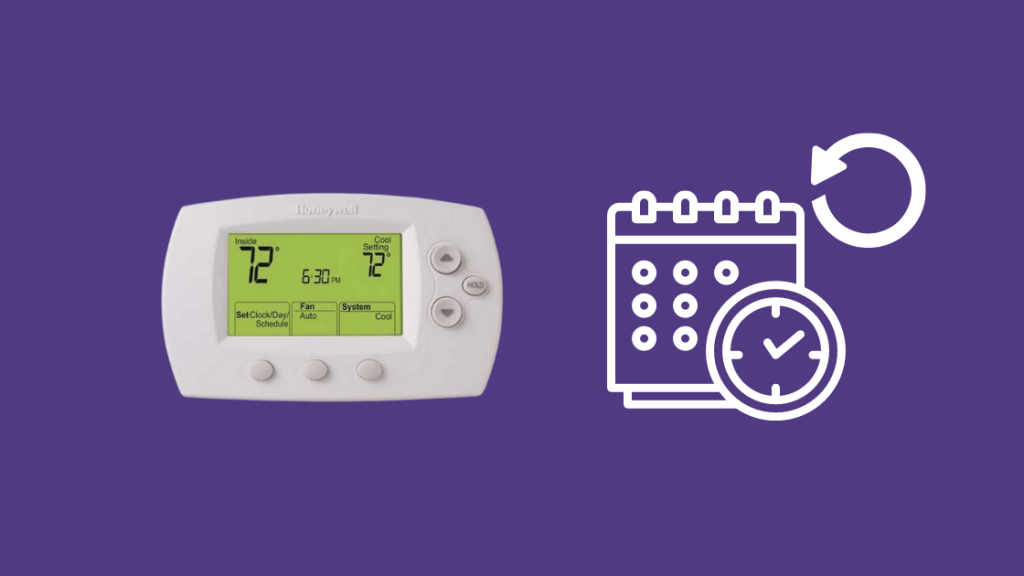
Met de 6000-serie kunt u het LCD-scherm gebruiken om de thermostaat te resetten of alle planningen te wissen.
Schema wissen op een Honeywell 6000 Series-thermostaat vanuit het menu
Om het schema van uw thermostaat uit de 6000-serie te wissen:
- Druk op de linkerknop en navigeer naar ' Schema . '
- Wanneer u ' Stel schema in 'op het display, druk op de knop aan de rechterkant van de thermostaat.
- Om een schema voor een bepaalde periode te wissen, drukt u op de middelste knop om alle instellingen en schema's voor die periode te wissen. Herhaal dit voor alle periodes.
- Druk op de linker knop "Klaar" om de instellingen op te slaan.
Nadat u de schema's hebt gewist, voegt u de nieuwe toe om te zien of het probleem dat u had, is opgelost.
Een Honeywell 6000 Series-thermostaat in de fabriek resetten
U kunt ook proberen de thermostaat te resetten, wat vrij eenvoudig te doen is.
Zie ook: Wat betekent TV-MA op Netflix? Alles wat je moet weten.Om uw 4000-serie thermostaat te resetten:
- Zet de thermostaat aan en houd de knop "Ventilator" ingedrukt.
- Druk ook tegelijkertijd op de omhoog knop.
- Houd beide knoppen minstens vijf seconden ingedrukt en laat ze los.
- Verander het nummer links in ' 39 en het recht op 0 . '
- Press' Gedaan . '
Het schema van een Honeywell 7000-serie thermostaat wissen
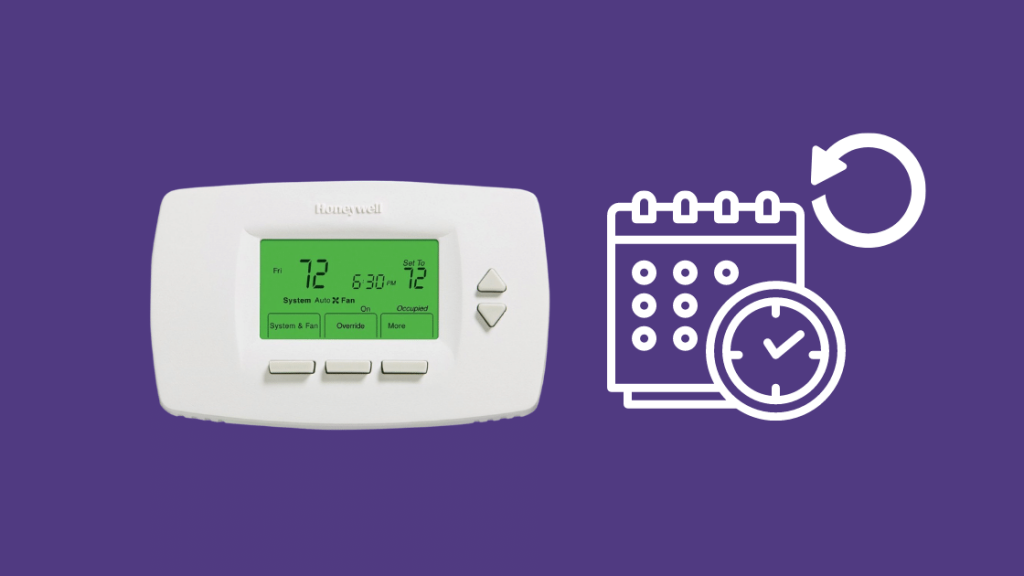
De thermostaat uit de 7000-serie is vrij eenvoudig te bedienen met zijn touchscreen of knoppen en zijn heldere LCD-scherm.
Wat betekent dat het resetten of wissen van het schema een fluitje van een cent is.
Het schema van een Honeywell 7000-serie thermostaat wijzigen
Om de schema's op uw 7000 serie thermostaat te wijzigen:
- Druk op 'Schema' en kies Bewerken om elke weekdag te zien.
- Druk op 'Select Day' om de dagen te selecteren waarvoor u de schema's moet instellen.
- Druk op 'Volgende' na het kiezen van de dagen.
- U kunt meerdere dagen selecteren.
- Om een dag over te slaan, drukt u op de pijltoetsen omhoog of omlaag.
- Vinkjes geven de geselecteerde dagen aan. Deze dagen hebben dezelfde programmering en schema's.
- Wanneer Occupied 1 knippert, druk opnieuw op Nest.
- Stel de beginperiode voor de periode in met de toetsen omhoog en omlaag.
- Druk nogmaals op 'Volgende' om de instelpunten voor verwarming en koeling te bewerken.
- Doorloop de rest van de dagen en breng wijzigingen aan met de toets "Volgende".
- Druk op 'Klaar' nadat alle wijzigingen zijn aangebracht om de thermostaat alle wijzigingen te laten opslaan.
Een Honeywell 7000-serie thermostaat in de fabriek resetten
Om een 7000 serie thermostaat te resetten
- Zet de thermostaat uit.
- Schakel de netspanning uit via de zekeringkast.
- Verwijder het frontje van de thermostaat en haal de batterijen eruit.
- Plaats ze terug in de omgekeerde posities en laat ze 10-15 seconden zo staan.
- Haal de batterijen eruit en plaats ze in de juiste richting terug.
- Controleer of het display aangaat. Zo niet, plaats dan de batterijen goed.
- Plaats het voorpaneel terug en schakel de netspanning weer in.
Schema wissen op een Honeywell 7000-serie thermostaat vanuit het menu
U kunt de schema's op uw Honeywell 7000-serie thermostaat wissen door het apparaat in de fabriek te resetten.
Volg de hierboven besproken stappen en programmeer de thermostaten opnieuw.
Het schema van een Honeywell 8000-serie thermostaat wissen
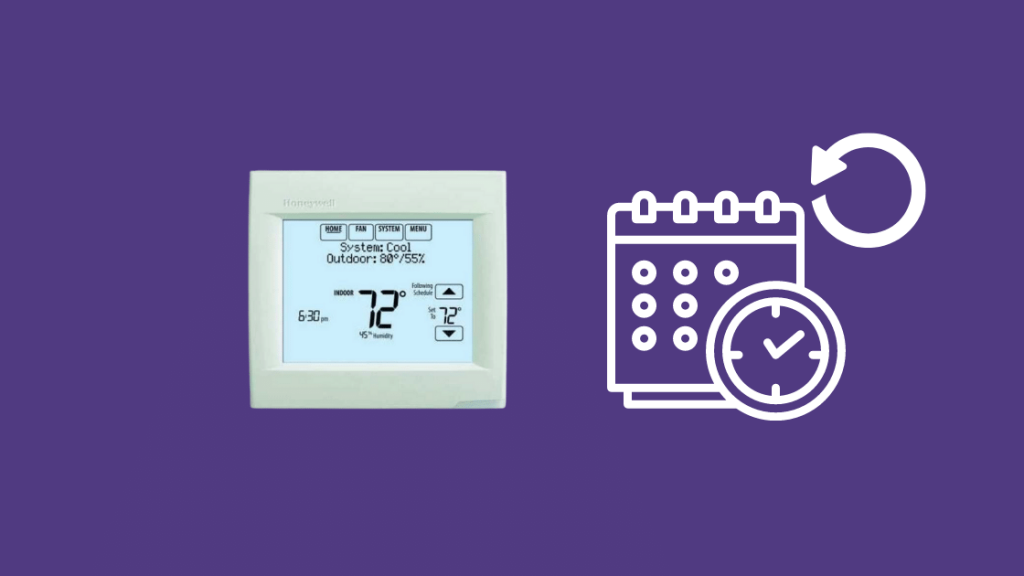
De 8000-serie heeft volledige touchscreens, dus ze zijn eenvoudig te bedienen.
Schema wissen op een Honeywell 8000-serie thermostaat vanuit het menu
Om het schema van een Honeywell 8000-serie thermostaat te wissen:
- Zet de thermostaat aan.
- Druk op de knop "Sched" en kies "Bewerken".
- Selecteer de dagen van de week waarvan u het schema wilt wissen.
- Kies de periode die u moet wissen.
- Selecteer Periode annuleren om alle instellingen en planning voor die periode te annuleren.
- De instellingen voor die periode verdwijnen daarna.
- Herprogrammeer de thermostaat naar wens.
Een Honeywell 8000-serie thermostaat in de fabriek resetten
Als het wissen van het schema niet werkte, probeer dan de thermostaat te resetten naar de fabrieksinstellingen.
Om een 8000 serie thermostaat te resetten naar de fabrieksinstellingen:
- Zorg ervoor dat de thermostaat aanstaat.
- Druk op de toets "Systeem".
- Houd de lege knop in het midden van het scherm minstens vijf seconden ingedrukt.
- Op het scherm verschijnt een prompt voor fabrieksreset, druk erop om de fabrieksreset te starten.
Na een reset moet u al uw instellingen en programmering opnieuw doen, dus houd hier rekening mee voordat u uw thermostaat reset.
Het schema van een Honeywell 9000-serie thermostaat wissen
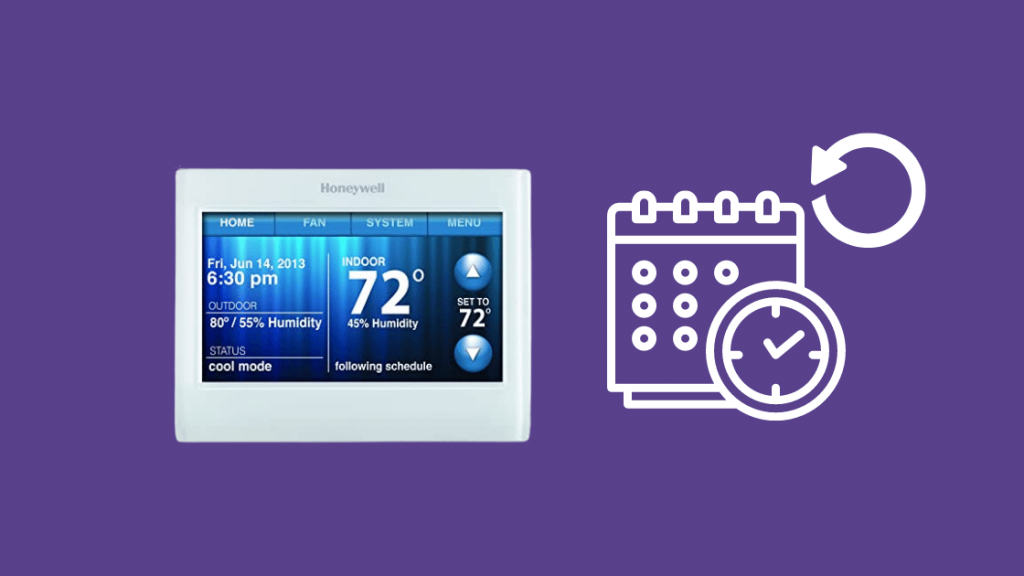
De 9000-serie is een van de topthermostaten die over WiFi beschikken, en daardoor is hij doodsimpel te begrijpen en te gebruiken.
Schema wissen op een Honeywell 9000-serie thermostaat vanuit het menu
Om het schema van een 9000 serie thermostaat te wissen:
- Druk op de ' Menu knop.
- Ga naar "Voorkeuren.
- Selecteer "Standaardschema herstellen".
Het standaardschema is misschien niet comfortabel voor u, dus verander de schema's naar eigen inzicht na het wissen van uw aangepaste schema's.
Een Honeywell 9000-serie thermostaat in de fabriek resetten
Om een 9000 serie thermostaat te resetten:
- Druk op de ' Menu knop.
- Ga naar ' Voorkeuren . '
- Kies ' Fabrieksinstellingen herstellen ".
- Bevestig de vraag die op het scherm verschijnt om uw thermostaat te resetten.
Doorloop het oorspronkelijke instellingsproces opnieuw, en programmeer alle schema's en instellingen opnieuw in de thermostaat.
Laatste gedachten
Een specifiek ding waar je op moet letten als je werkt met WiFi-gestuurde thermostaten is dat je moet controleren of ze verbinding kunnen maken met je WiFi-netwerk telkens als je een reset probeert.
Als uw Honeywell thermostaat moeite heeft om verbinding te maken met uw WiFi, raad ik u aan eerst uw router te resetten en het opnieuw te proberen; als dit het probleem niet verhelpt, reset u de thermostaat opnieuw.
Als u de batterijen moet omwisselen, zorg er dan voor dat de batterijniveaus hetzelfde zijn voor en na het resetten van die thermostaten.
Als de thermostaat niet reageert na een batterijwissel, probeer dan nieuwe batterijen, of reset de thermostaat opnieuw.
Misschien vindt u het ook leuk om te lezen
- Hoe zet je tijdelijke wachtstand op Honeywell Thermostaat uit [2021]
- EM Warmte op Honeywell Thermostaat: Hoe en wanneer te gebruiken? [2021]
- Honeywell thermostaat werkt niet: Hoe problemen op te lossen
- Honeywell Thermostaat Display Backlight werkt niet: Easy Fix [2021]
- Honeywell thermostaat geen display met nieuwe batterijen: hoe te repareren
Vaak gestelde vragen
Waar zit de reset knop op de Honeywell thermostaat?
Oudere Honeywell-modellen hebben geen speciale reset-knoppen, maar de nieuwere modellen met touchscreen-menu's kunt u vrij gemakkelijk resetten via het menu zelf.
Sommige modellen hebben een verzonken resetknop, dus controleer de behuizing van de thermostaat op iets dat daarop lijkt.
Je hebt wel een opengeklapte paperclip nodig om de knop in te drukken.
Hoe stel ik de temperatuur in op mijn Honeywell niet-programmeerbare thermostaat?
Gebruik de pijltjestoetsen op de thermostaat om de temperatuur in te stellen op het gewenste niveau.
Niet-programmeerbare thermostaten hebben geen last van 'Hold' of planning, en daardoor is het zo eenvoudig als het instellen van de gewenste temperatuur en weglopen.
Waarom knippert het sneeuwvlokje op mijn Honeywell thermostaat?
Als het sneeuwvlokpictogram knippert op uw Honeywell thermostaat, staat deze momenteel in de vertragingsmodus.
De vertragingsmodus is een veiligheidsfunctie die uw AC-apparatuur beschermt tegen kortsluiting en duurt ongeveer vijf minuten.
Wat is de permanente greep op Honeywell Thermostat?
Een permanente fixatie houdt de door u ingestelde temperatuur voor onbepaalde tijd vast. Een tijdelijke fixatie daarentegen, zoals de naam al aangeeft, houdt de temperatuur slechts tijdelijk vast voordat het programma wordt hervat.

